由于之前进行单元测试时,没有用JUnit测试框架,逐步接触到其后,它的功能实在是太强大了。本文主要初步介绍如何在IntelliJ IDEA上简单使用JUnit。在Android Studio上创建module时,会自动帮助我们创建测试类:
下面也按照此在IntelliJ IDEA上创建测试类,首先在IntelliJ IDEA中安装插件JUnit Generator,JUnit已经被默认安装了,然后再新建module Test,新建文件夹:lib,然后在该文件夹中放入:
junit-4.7.jar hamcrest-core-1.3.jar(如果不引用hamcrest-core-1.3.jar,可能会报错)
然后新建一个类people,然后再新建一个放测试类的文件夹(为了和项目代码分开),位于src同目录下,命名为Test:
右击Test文件夹,Mark Directory as Test Resources Root,会发现该文件夹颜色变了。
然后打开people类,鼠标箭头放在people类名称上,shift + Ctrl + t (Windows上的快捷键)可以创建people类的测试类:
测试类的包名称是和被测试类同包名,并且在之前创建的Test文件夹中:
说明:如果使用alt + insert 快捷键,JUnit Test ->JUnit4,生成的测试类在src下默认命名的包中:
简单看下people代码:
public class people {
private int age;
private String name;
public people(int age, String name) {
this.age = age;
this.name = name;
}
public int getAge() {
return age;
}
public String getName() {
return name;
}
public void setAge(int age) {
this.age = age;
}
public void setName(String name) {
this.name = name;
}
public static void main(String[] args){
}
}
peopleTest:
/**
* Created by diy_os on 2016/11/27.
*/
public class peopleTest {
static people people;
@Before
public void setUp() throws Exception {
people = new people(22,"lios");
}
@After
public void tearDown() throws Exception {
System.out.println(people.getName()+"\n"+people.getAge());
}
@Test
public void getAge() throws Exception {
}
@Test
public void getName() throws Exception {
people.setName("diy_os");
}
@Test
public void setAge() throws Exception {
people.setAge(21);
}
@Test
public void setName() throws Exception {
people p = new people(22,"lios");
p.setName("diy_os");
System.out.println(p.getName());
}
@Test
public void main() throws Exception {
}
}简单的说明下上的注解:
@Test:每一个测试单元,一定要加上@Test注解
@Before:在测试单元执行前执行,通常用来初始化数据,上面例子用来初始化people
@After:在测试单元执行后执行,用来输出结果等
看下结果:
更多文章请关注微信公众号:








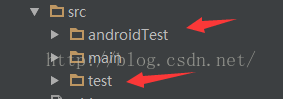
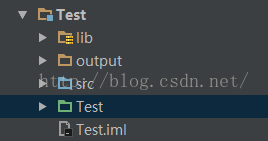
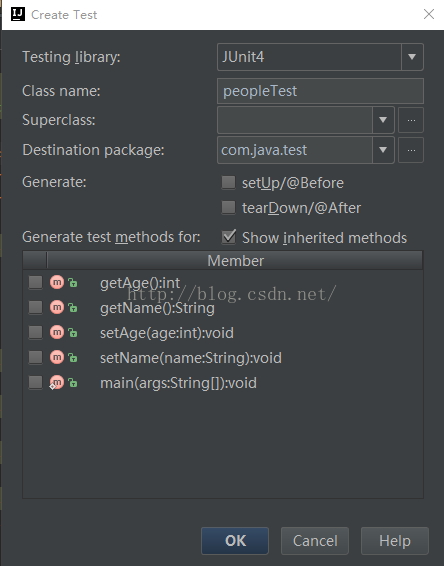
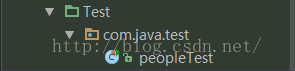
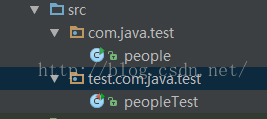
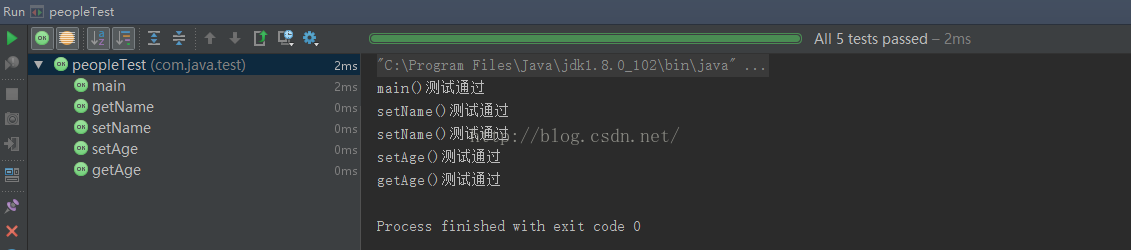














 1842
1842











 被折叠的 条评论
为什么被折叠?
被折叠的 条评论
为什么被折叠?








